
Tethering připojení k internetu, kterýumožňuje uživatelům sdílet datové připojení svého telefonu s jinými zařízeními, je to opravdu užitečné, pokud jste mimo a bez Wi-Fi, ale někteří operátoři tuto funkci z telefonu blokují. Pokud se při pokusu o připoutání zobrazí chybová zpráva - něco jako „Účet není nastaven pro tethering“ - je oprava.
Vím, že se jedná o citlivý předmět a tento argument má dvě strany. Na jedné straně máte "Pokud je blokován dopravcem, pak byste jej neměli mít možnost obejít" dav, a na druhé straně, máte "Ale já za tato data platím a chci je použít tak, jak to považuji za vhodné!" dav. I když dokážu ocenit obě strany, někdy je nutné uvázání - bez ohledu na situaci.
Některé telefony vám umožňují upoutat se přímo z internetudo pole, i když to váš operátor z technického hlediska neumožňuje. Některá novější zařízení - například Nexus 5X a 6P - vám však ve skutečnosti zabrání v použití této funkce, pokud o to váš operátor požádá. Když se pokusíte povolit osobní hotspot, zobrazí se zpráva, že byste měli kontaktovat svého operátora a povolit tuto funkci.

Připravte si telefon
PŘÍBUZNÝ: Jak propojit telefon Android a sdílet jeho připojení k internetu s jinými zařízeními
Máte několik možností, jak tuto chybu obejít. Mohli byste použít tetheringovou aplikaci třetí strany, jako je PdaNet +, která - i když trochu vtipná - dělá trik na mnoha telefonech. Pokud ale máte kořeny, máte mnohem lepší možnost: znovu aktivujte vestavěné funkce hotspotu pro Android.
Řešení bohužel není věcí „nainstalovat tuto aplikaci a máte hotovo“. Nejprve budete muset splnit několik požadavků:
- Nejprve musí být váš telefon zakořeněn. Pokud nemáte kořeny, jste automaticky venkutoto. Než to bude fungovat, musíte mít zakořeněné sluchátko. Pokud si nejste jisti, jak postupovat při zakořenění, měli byste mít možnost vyhledat pokyny pro svůj konkrétní model telefonu.
- Dále musíte EITHER spouštět rámec Xposed. Rámec Xposed odemkne spoustu neuvěřitelněvýkonné nástroje pro Android, takže je to v podstatě nutnost pro zakořeněné uživatele. A se spuštěním nového bezsystémového rozhraní Xposed framework a Material Design interface je instalace a použití snadnější než kdy jindy. Pokud jste již uživatelem Xposed, bude to fungovat iu „starší“ metody úpravy systému.
- NEBO zakořenit s Magiskem. To je v podstatě mnohem čistší a integrovaná alternativa k Xposed. Dělá v zásadě všechny stejné věci, společně se zabudovaným správcem modulů a SuperSU.
Jakmile máte kořeny a vše nastavíte pomocí Xposed nebo Magisk, jste jen pár klepnutí od obcházení ověřování tetheringu.
Obejít omezení uvázání s Xposed
První věc, kterou musíte udělat, je skočit doAplikace Xposed Installer a poté přejděte na možnost „Stáhnout“. V „normálním“ rozhraní Xposed je to třetí možnost na hlavní obrazovce (obrázek vlevo). Pokud používáte verzi Xposed pro Material Design, otevřete nabídku hamburger v levém horním rohu a vyberte možnost „Stáhnout“ (obrázek vpravo).


V nabídce „Stáhnout“ klepněte na lupu v pravém horním rohu a poté vyhledejte „tether“. Přejděte dolů, dokud neuvidíte „X Tether“ - to je možnost, kterou chcete, takže na ni klepněte.

Popis si můžete přečíst zde, pokud chcete,ale jinak stačí přejít na kartu „Verze“ a poté klepnout na tlačítko „Instalovat“ pro nejnovější verzi (v našem testovacím případě to je verze 1.4). Měli byste skočit přímo do instalačního menu. Pokud dojde k chybě, ujistěte se, že máte v nabídce Nastavení> Zabezpečení povolenou možnost „Neznámé zdroje“ a akci opakujte.
Je také třeba poznamenat, že aplikace je vlastně Při instalaci se říká „Moto Tether“. Nedělejte si s tím starosti - mělo by to fungovat i na zařízeních jiných než Motorola.


Po dokončení stahování stáhne Xposed oznámení, že pro aktivaci modulu je třeba restartovat zařízení. Pokračujte a klepněte na tlačítko „Aktivovat a restartovat“.

Omezte omezení tetheringu s Magiskem
Pokud používáte Magisk, proces je téměř totožný s Xposed. Otevřete správce Magisk, snímek otevřete nabídku a poté vyberte možnost „Stahování“.

Klepněte na lupu v pravém horním rohu a poté vyhledejte „tethering Enabler“.


Až najdete modul „Tethering Enabler“, pokračujte v stahování a klepnutím na šipku vedle názvu spusťte stahování. Dialogové okno se zeptá, zda jej chcete stáhnout nebo nainstalovat - pokračujte a nainstalujte.


Soubor ZIP by se měl stáhnout a automaticky flash. Za předpokladu, že všechno půjde dobře, mělo by to trvat jen několik sekund. K aktivaci modulu budete muset restartovat, ale poté jste hotovi.
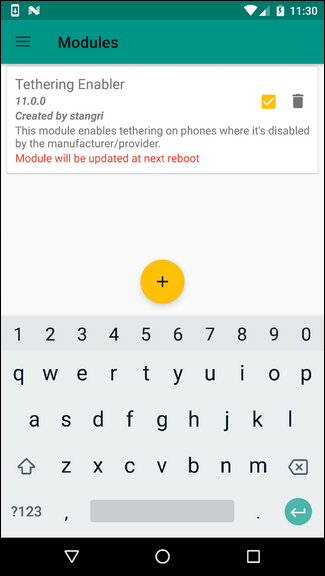
Jak používat tyto nástroje pro uvázání
Žádný z těchto vylepšení ve skutečnosti neposkytuje uživatelirozhraní - pouze odblokují vestavěné funkce tetheringu systému Android. Po dokončení restartu telefonu přejděte do části Nastavení> Další> Tethering a přenosný hotspot a ověřte, zda tethering skutečně funguje. Stačí klepnout na tlačítko „Přenosný hotspot Wi-Fi“ - připojení tetheringu by se mělo okamžitě spustit.

Jen si pamatujte: používejte, nezneužívejte jej.








